excel2007双层饼状图的制作方法
发布时间:2017-05-08 11:13
相关话题
双层饼图和复合饼图一样,对多组数据或多个系列的数据能更好的显示对比的效果。今天,小编就教大家如何制作双层饼图的方法。
Excel2007双层饼状图的制作步骤如下:

点击数据区域中的任一单元格,然后依次单击:插入--其它图表--圆环图,
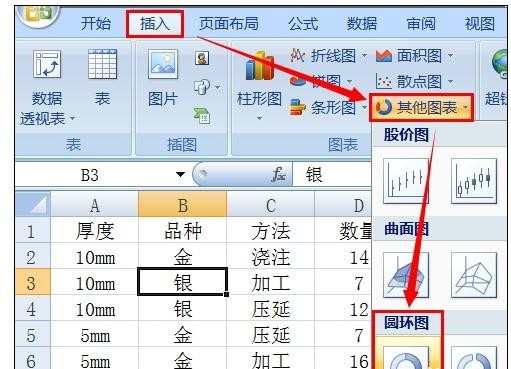
生成的图表如下图所示:

在图表中单击右键选择:选择数据:在弹出的对话框中点击“数量”,再单击“编辑” 按钮。

将系列值修改为D2:D4区域,之后单击确定。

返回到原对话框,再次单击“添加”按钮,添加新的数据系列。

将系列值修改为D5:D7区域,之后单击确定,单击“选择数据源”对话框中的确定按钮,退出此对话框。
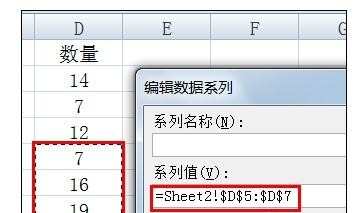
此时的图表如下。

单击内环图形,右键选择:更改系列图表类型,将其它改为“分离型饼图”,同样的操作,单击外侧的圆环,将其也改成为“分离型饼图”。如下图:
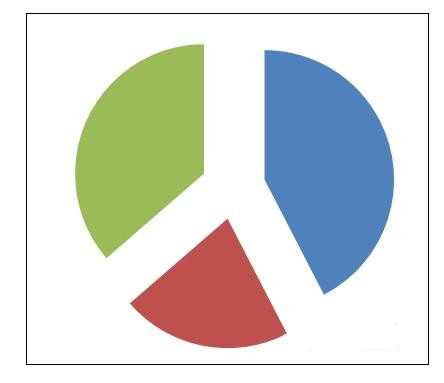
在:图表工具--设计中选择一款立体的样式应用,之后,在图表上单击右键选择:设置图表系列格式,将外环设置在主坐标上,内环设置在次坐标上,并适当第一扇区起始角度值,并将内环中3个各自分别的部分拉在一起,最终结果如下图:

最后添加数据标签,并设置标签的显示位置及格式,删除图例,并进一步美化即可。
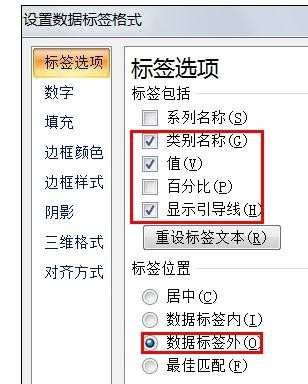


excel2007双层饼状图的制作方法的评论条评论